文章目录
一、了解DHCP
DHCP(Dynamic Host Configuration Protocol,动态主机配置协议)是一个局域网的网络协议。指的是由服务器控制一段IP地址范围,客户机登录服务器时就可以自动获得服务器分配的IP地址和子网掩码。默认情况下,DHCP作为Windows Server的一个服务组件不会被系统自动安装,还需要管理员手动安装并进行必要的配置
1.1 DHCP的好处
- 减少管理员的工作量
- 避免因为输错导致网络不通
- 避免手工配置导致的地址冲突
- 提高了IP地址的利用率
- 当更改IP地址的时候不需要重新配置每个用户的IP地址
- 方便客户端的配置
1.2 DHCP的分配方式
- 自动分配:分配到一个IP地址后永久使用
- 手动分配:由DHCP服务器管理员专门指定IP地址
- 动态分配:使用完后自动释放该IP地址,供其他客户机使用
1.3 客户端请求IP地址的过程
首先我们要知道的是,DHCP协议属于应用层的协议,使用客户/服务器方式,客户端和服务端通过广播的方式进行交互,是基于UDP的。
DHCP提供即插即用联网的机制,主机可以从服务器动态获取IP地址、子网掩码、默认网关、DNS服务器名称与IP地址,允许地址重用,支持移动用户加入网络,支持在线续租。
DHCP动态分配地址分为以下四个过程,且四个过程都是以广播形式:
第一步客户机发出请求discover信息广播请求IP地址

第二步是DHCP服务器收到了客户端的请求,并向客户端发出offer信息广播,offer信息包括可用IP地址、子网掩码、默认网关、DNS服务器名称及IP地址、租约期限。

第三步客户机从offer信息中提取到可用的IP地址,并向服务器发出 request请求,请求使用这个IP地址。
第四步服务器收到客户机的请求信息,返还一个ACK确认,确认以后客户端就可以使用这个IP地址了。如果发送了request信息后,服务器发现IP地址不能用,会发送一个noack的信息,然后再从第一步重新获取IP地址。

1.4 DHCP地址分配的特点
- 在整个地址获取分配的过程中,只要是没有得到服务器端的ACK信息,这个地址就不一定属于你。
- 在获取地址的四个过程中,任何一个步骤出了问题导致地址获取不成功,都会从第一个过程开始重新获取。
- 分配地址的时候会有一个租约期限,当租约期限过半时,客户机会自动向服务器请求续约。
- 如果获取地址成功之后,DHCP服务器down掉,这时候客户机在租期过半时会不断向服务器发出续租请求,如果范围内没有其他DHCP服务器,就会在租期到了之后自动获取一个169.254.0.0/24网段的地址,这个地址是不能进行使用的。
- 当客户机关机重启后,需要重新登录网络时,不需要发discover信息,直接发送包含前一次所分配的IP地址的request信息
二、 Linux系统安装DHCP服务器实操
2.1 DHCP服务器安装参数解析
DHCP的主配置文件:/etc/dhcpd.conf

执行程序:/usr/sbin/dhcpd、/usr/sbin/dhcrelay(拥有独立的执行文件,外部命令)
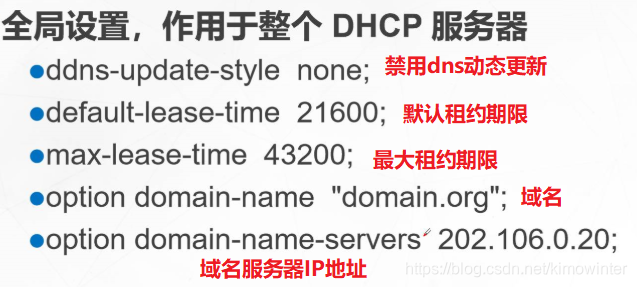


租约文件一般放在**/var/lib/dhcpd/dhcpd.lease**中。


2.2 DHCP实验
实验目的
验证DHCP配置文件中部分参数,以及DHCP分配地址的过程
实验环境
VMware软件中一台win10、一台centos7.6
实验过程

我们使用"yum install dhcp* -y"命令安装dhcp服务器,安装完成后将虚拟机改为仅主机模式。
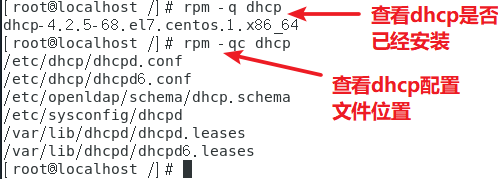
我们使用命令” vi /etc/dhcp/dhcpd.conf “进入配置文件查看
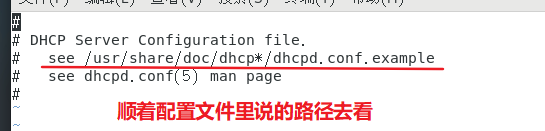
按配置文件中的路径,使用命令" cp /usr/share/doc/dhcp*/dhcpd.conf.example /etc/dhcp/dhcpd.conf
"将文件示例强制复制并覆盖原来的配置文件,并修改网卡配置文件。


接下来我们再进/etc/dhcp/dhcpd.conf配置文件,在配置文件里改一些参数。

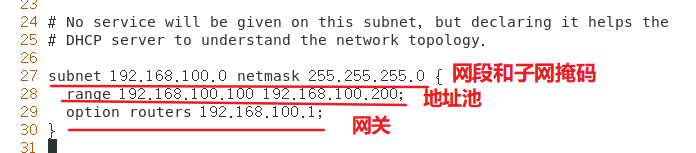

接下来我们去设置以下win10的参数,网络适配器选择自动获得IP地址。

我们打开win10的字符界面框,客户机获取了我们设置的地址池内的IP地址和DNS服务器。


接下来我们验证全局配置与子配置的优先级,哪一个更高。



最后我们通过MAC地址对客户机进行静态的绑定一个IP地址。


我们去win10验证
